windows server 2016 搭建FTP服务器详细教程
浏览:13日期:2023-03-12 17:02:03
FTP(FileTransferProtocol)文件传输协议,用于Internet上的控制文件的双向传输。同时,它也是一个应用程序。基于不同的操作系统有不同的FTP应用程序,而所有这些应用程序都遵守同一种协议以传输文件,可用于文件共享(上传和下载)。
环境:
windows server 2016 两台:
一台配置FTP服务器
一台作为FTP客户端测试服务器是否能正常运行
步骤一:安装FTP服务
FTP服务器:
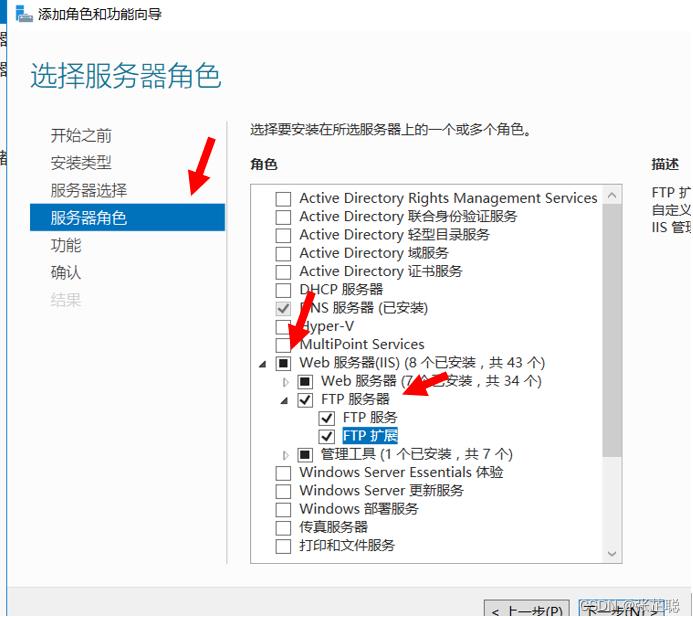
默认下一步安装即可
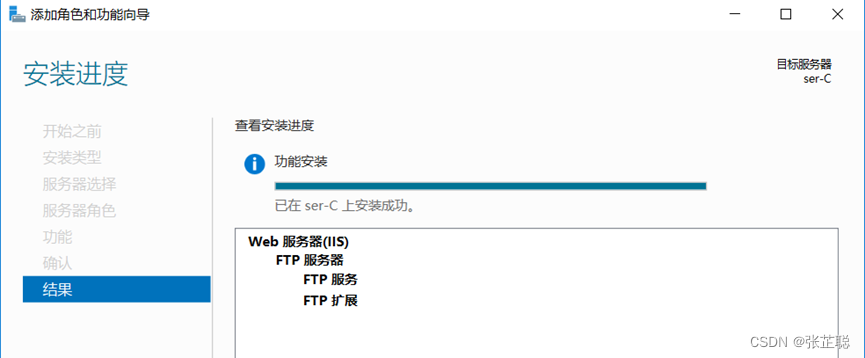
步骤2:配置FTP服务器
FTP服务器:
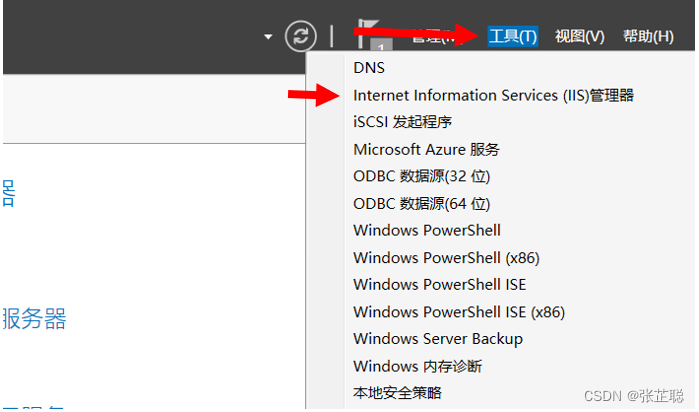
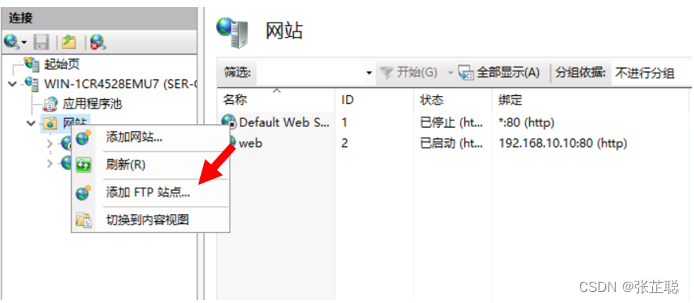
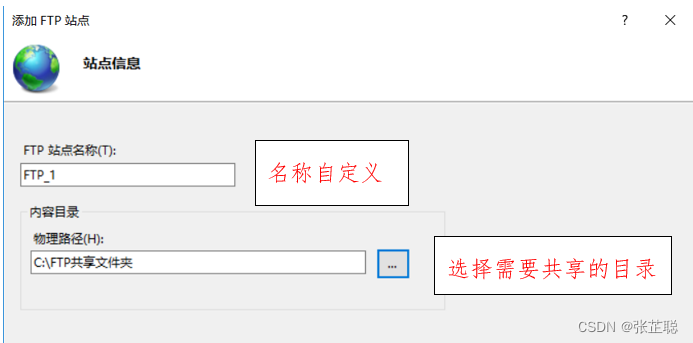
FTP端口号默认21
这里所演示的是最简单的FTP所以ssl证书选择无
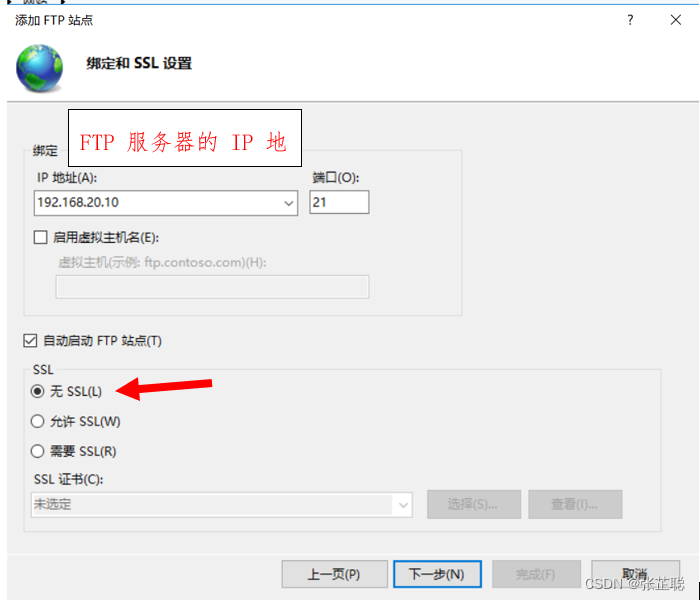
根据需要选择允许用户访问以及权限
点击完成
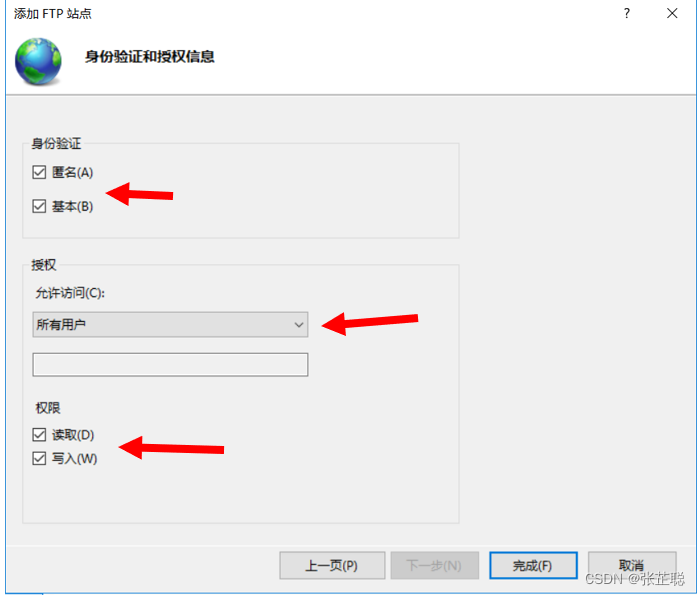
会多一个站点信息
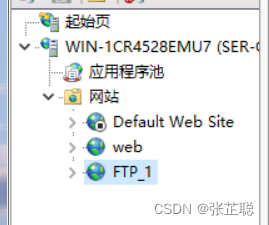
步骤3:客户端测试
客户端:
打开文件资源管理器
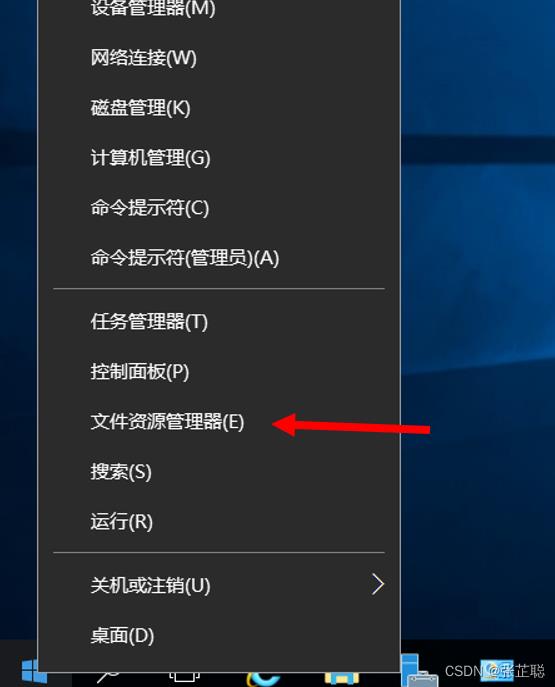
输入ftp://192.168.20.10/(FTP服务器ip地址)
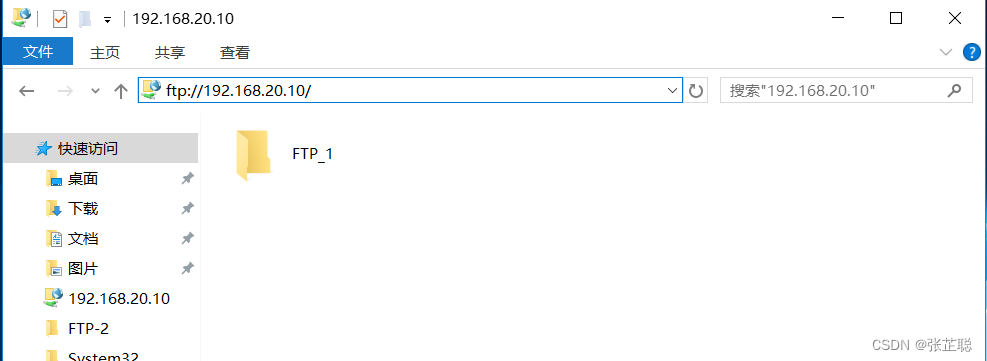
此时已经可以正常访问FTP服务器共享的内容了
但是客户端传入文档的时候就报错了(FTP服务器给的读写权限)
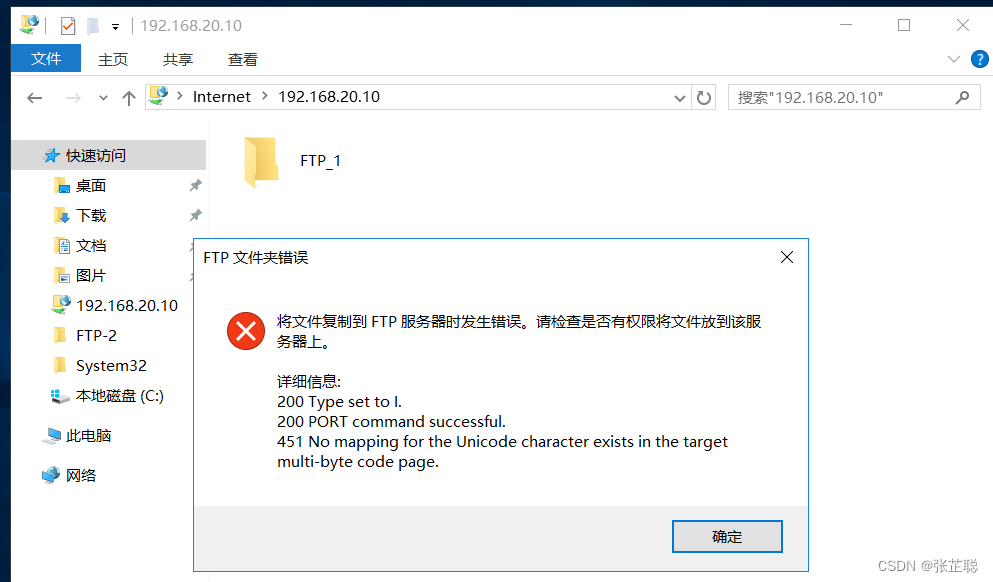
解决方法:
FTP服务端:
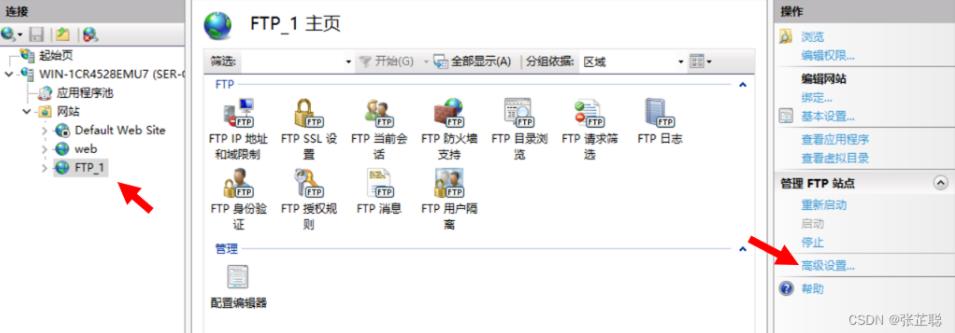
将True改为False
确定
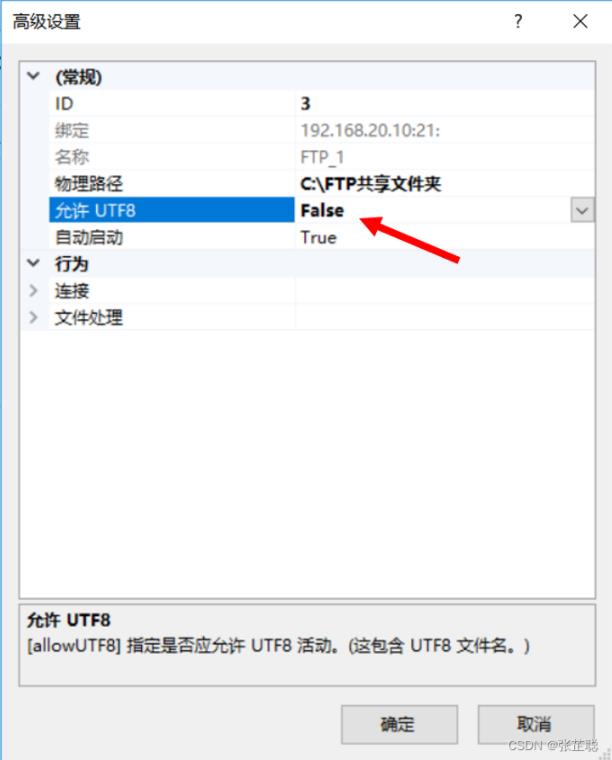
重启FTP服务器
客户端再次测试:
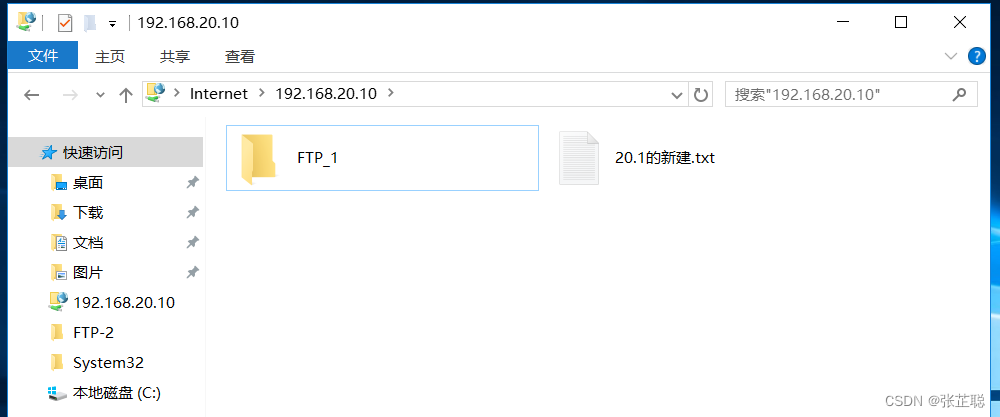
以上就是本文的全部内容,希望对大家的学习有所帮助,也希望大家多多支持。
标签:
FTP
相关文章:
1. Win7搭建FTP服务器 的方法步骤(图文)2. Windows Server 2016服务器IIS配置的详细步骤(图文)3. 阿里云windows server2019配置FTP服务的完整步骤4. 最新window server 2012搭建FTP服务的详细步骤5. windows server 2012安装FTP并配置被动模式指定开放端口6. windows server 2016 域环境搭建的方法步骤(图文)7. Windows Server 2016快速入门部署远程桌面服务的详细图文步骤8. Windows Server 2016远程桌面服务配置和授权激活(2个用户)9. 利用apache ftpserver搭建ftp服务器的方法步骤10. VSCode连接实验室服务器Xshell,Xftp向服务器传输文件的方法(win10)
- 排行榜

- DNS服务器可能不可用的解决方法
- 1. Nginx error_page自定义错误页面设置过程
- 2. Clash Linux服务器安装详细教程
- 3. Linux系统 Centos7.4手动在线升级到Centos7.7
- 4. 分享服务器被入侵的处理过程
- 5. 在CentOS7上搭建本地GitLab服务器
- 6. Microsoft iis服务器安装ssl证书(https)的简单方法
- 7. windows server 2019开启iis服务器+tp5.1的完美配置运行流程
- 8. WIN10下的JDK安装与配置环境变量的过程(详细版)
- 9. apache-zookeeper-3.7.1 安装部署教程
- 10. CentOS7设置ssh服务以及端口修改方式
 网公网安备
网公网安备